- A+
所属分类:photoshop教程
PS2022无法加载扩展未经正确签署解决方法教学分享。有用户开启PS2022软件安装插件的时候出现了问题,插件无法正常的打开使用,并且出现提示无法加载扩展未经正确签署。那么这个情况怎么去解决,一起看看具体教程吧。
解决方法
1、 按windows+R键,打开运行窗口,输入regedit打开注册表窗口。

2、选择路径计算机里的HKEY_CURRENT_USER文件夹打开。
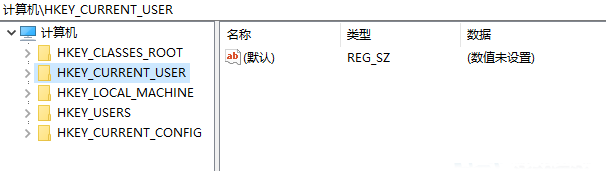
3、找到Software展开,找到下面的Adobe文件夹打开。
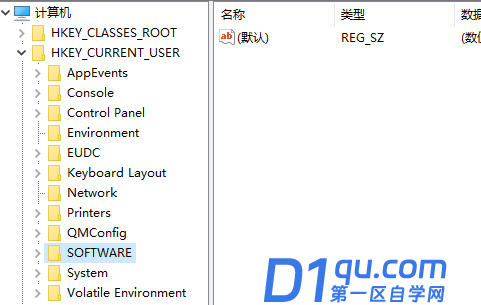
4、 打开Adobe文件夹后,选择电脑上安装的Photoshop版本文件夹打开,这里安装的是PS2022版本,所以选择CSXS、11文件夹打开。
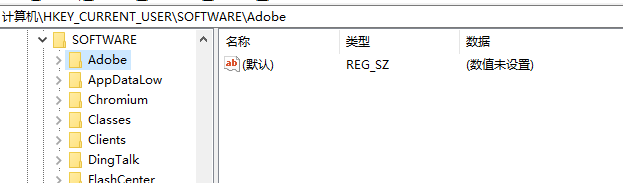
5、 打开CSXS、11文件夹后,在窗口右边空白的地方鼠标右键新建一个字符串值,命名为PlayerDebugMode。
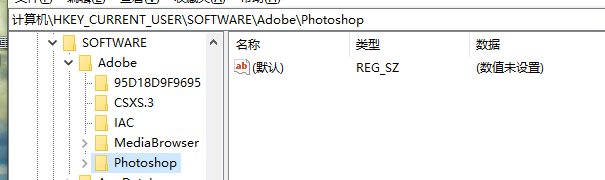
6、 鼠标双击创建好的字符串PlayerDebugMode文件,在数值数据的框中输入1,点击确定退出注册表。
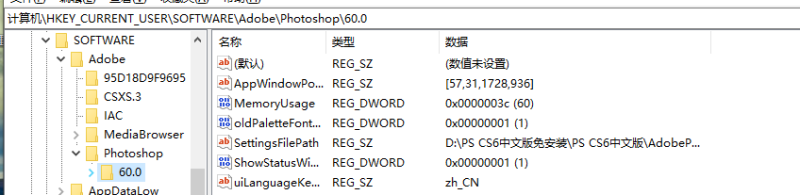
7、再次打开Photoshop2022扩展面板就可以加载使用DR5插件了。
以上就是小编为大家带来的PS2022无法加载扩展未经正确签署解决方法,希望对大家有所帮助。




